เคยนึกอยากบันทึกหน้าเวบเพจไปเป็นเอกสาร pdf ส่งให้เพื่อน หรือเก็บไว้ใช้งานบ้างไหมคะ บางคนอาจใชัวิธีคัดลอกข้อความ แล้ววางในเอกสาร Microsoft word 2007 แล้ว บันทึกเป็น pdf หรือวางในเอกสาร word 2010 แล้วค่อยบันทึกเป็นเอกสาร pdf แต่วันนี้ดิฉันมีวิธีแนะนำในการบันทึกหน้าเวบเป็นเอกสาร pdf จากเวบบราวเซอร์ firefox และ Google chrome ได้เลย โดยไม่ต้องคัดลอกแล้ววางใน word ให้ยุ่งยาก
วิธีแรกในการบันทึกหน้าเวบเพจเป็น pdf บน Web browser ใน Google chrome
1 .เปิดหน้าเวบที่ต้องการจะพิมพ์เป็นเอกสาร pdf ในเวบบราวเซอร์ Google chrome แล้วกดปุ่ม Crtl+p
2.ต่อมา จะปรากฏหน้าต่างสำหรับพิมพ์ปรากฏขึ้น ต่อจากนั้นให้เลือกเมนู Destination เป็น save as Pdf ดังรูป ต่อจากนั้นเลือกโฟลเดอร์สำหรับบันทึกไฟล์ ก็จะได้เอกสารที่เป็นหน้าเวบเพจ นามสกุล pdf
การบันทึกหน้าเวบเป็น pdf บน Firefox
การบันทึกหน้าเวบเพจเป็น pdf สามารถใช้ addon ของ Firefox มาช่วยได้
โปรแกรมเสริมหรือ addon ที่นำเสนอใน firefox เพื่อบันทึกหน้าเวบเพจเป็น pdf คือ save as pdf ตอนนี้เวอร์ชั่น 1.5 ค่ะ สามารถคลิ๊ก ดาวน์โหลด save as pdf เมื่อทำการติดตั้งเสร็จเรียบร้อยเลือก ทำการปิดแล้วเปิด firefox ใหม่ ( restart firefox )
หลัง จากติดตั้ง addon save as pdf เรียบร้อยจะปรากฏ icon เล็ก ๆ คล้ายรูปกราฟบน Tool bar ของ firefox ดังรูปด้านบน หากชอบใจหน้าเวบใด ก็คลิ๊กที่ icon save as pdf นั้น ต่อต่างนั้น addon จะทำการดาวน์โหลดหน้าเวบเป็นไฟล์ pdf ทันทีให้เรา หน้าที่ ของเราก็แค่สั่งบันทึกเก็บไว้ที่โฟลเดอร์ใดที่เราชอบใจก็พอ ทดลองเปิดไฟล์ pdf ที่ได้ดูสักหน่อยไหมคะ สังเกตว่า save as pdf จะบันทึกหน้าเวบให้ทั้งหมด
บันทึกหน้าเวบเพจเป็นเอกสาร pdf บน เวบบราวเซอร์ Firefox ,google chrome, safari,internet explorer
วิธีการนี้เป็นการใช้งานเวบไซต์ออนไลน์ค่ะ เพียงแค่ เติม url ของบทความนั้น ๆ แล้วเลือก print preview แค่นี้ก้จะได้บทความที่คุณชื่นชอบเก็บไว้ในตัวเครื่องคอมพิวเตอร์ อาจจะใช้วิธีการบันทึกไว้ หรือพิมพ์ผ่านปริ้นเตอร์เลยก็ได้ หรืออยากแชร์กับเพื่อคนไหน ก็สามารถส่งอีเมล์ผ่านเวบให้บริการ ได้ทันที ทดลองใช้บริการกันได้ที่ http://www.printfriendly.com/ กันเลยค่ะ





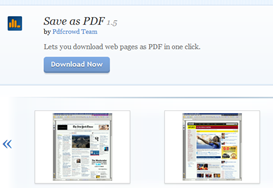


0 ความคิดเห็น:
แสดงความคิดเห็น